本節書摘來自異步社群《android 應用案例開發大全(第3版)》一書中的第1章,第1.5節本書案例項目的導入,作者 吳亞峰 , 蘇亞光 , 于複興,更多章節内容可以通路雲栖社群“異步社群”公衆号檢視
1.5 本書案例項目的導入
前面介紹了如何搭建android開發環境、如何開發hello android應用程式以及ddms的應用等,接下來将為讀者詳細地介紹已有android項目的導入與運作。本節将以導入本書第4章bn理财助手為例進行詳細講解,具體内容如下。
1.5.1 導入并運作android程式
首先為讀者介紹的是怎樣将已有的android項目導入eclipse,然後介紹的是android項目的運作,此處android項目運作在移動裝置上,将以導入并運作本書第4章bn理财助手為例進行詳細講解,其具體步驟如下。
(1)首先将随書CD光牒中源代碼目錄下的第4章子目錄下的bn理财助手項目拷貝到開發用pc的“e:軟體workspace”路徑下。點選“eclipse.exe”,啟動eclipse內建環境,如圖1-50所示。一般第一次使用時eclipse都會顯示歡迎界面,此時若不需要将其關閉即可。
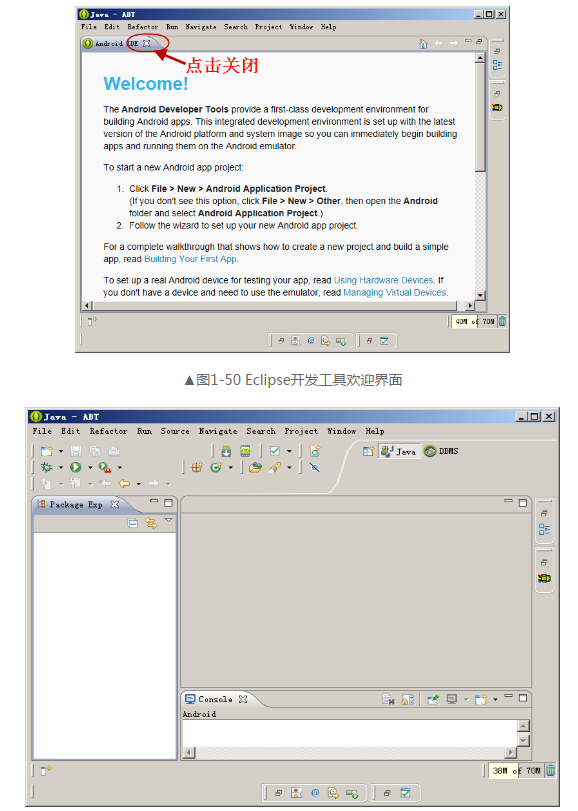
(2)關閉歡迎界面後,将進入eclipse的主界面,如圖1-51所示。接着選擇“file”菜單項,并點選其下的“import”子菜單項,如圖1-52所示。
(3)點選“import”子菜單項後系統将彈出“import”對話框,此時選擇“general”項目下的“existing projects into workspace”子項,并按下“next”按鈕,如圖1-53所示。按下“import”對話框中的“next”按鈕,系統将彈出項目導入對話框,如圖1-54所示。
(4)在項目導入對話框中首先點選右上側的“browse...”按鈕,找到工作區“e: 軟體workspace”,系統将工作區中的所有項目導入到“projects”,選中“bn-financial_assistant”項目,并按下“finish”按鈕,即可完成項目的導入。
(5)項目導入成功後,系統将自動關閉項目導入對話框,回到eclipse主界面,如圖1-55所示。此時在界面左側的項目清單中可以看到導入的bn-financial_assistant項目,從圖1-55中可以看出。此時可以用滑鼠點選左側的“bn-financial_assistant”,待其展開後再點選其下的“src”子目錄便可檢視src的目錄結構,如圖1-56所示。
(6)将android裝置連接配接到運作eclipse的pc上,打開android裝置的usb調試功能。然後點選主界面右上側的“ddms”按鈕(如圖1-57步驟(1)所示),在“devices”清單中即可看到自己連接配接的android裝置,并可以看到裝置的名稱。若希望切換回原來的界面,僅僅需要按下主界面右上側的“java”按鈕(如圖1-57步驟(2)所示)即可。
(7)用滑鼠選中主界面左側項目清單中的“bn-financial_assistant”項目,點選滑鼠右鍵,在彈出的右鍵菜單中選擇“run as”選項,接着選擇其下的“android application”子項,如圖1-58所示。
(8)點選“android application”子項,界面中會彈出如圖1-59所示的界面。選中目前連接配接的android裝置,并點選“ok”按鈕,即可将項目運作到所連接配接的android裝置,如圖1-60所示。
提示
由于模拟器的性能低、相容性差,是以此處給出的是在實際移動裝置上運作bn-financial_assistant案例。此外,本書中其他大案例可能也會出現由于模拟器性能問題或相容性問題導緻運作效果不佳或不正确的情況,此時讀者可在真機上運作檢視。
1.5.2 android程式的監控與調試
前面幾個小節已經對android應用程式的導入及運作進行了詳細講解,本小節将介紹如何通過ddms來監控android應用程式的運作以及如何調試android程式。在調試過程中使用了android.util.log類,該類簡單易用。監控與調試的詳細步驟如下。
(1)打開剛剛導入的項目,依次選擇src/com.bn.account找到accountactivity.java檔案,在第125行super.oncreate (savedinstancestate);之後添加“log.d("tag", "this is message!");”語句。在項目名上單擊滑鼠右鍵,然後依次選擇“run as/android application”運作該項目。
(2)單擊eclipse右上角的ddms,切換到ddms視角。logcat顯示在螢幕的下方,系統中所有的日志都将出現在logcat中,通過對logcat的觀察可以詳細了解android程式運作的過程。
(3)在圖1-61中可以看到在程式中添加的日志輸出,這樣在程式的開發過程中可以随時使用log類來列印需要列印的資訊,而當logcat中日志或者其他資訊過多時,可以使用過濾器filter通過對tag進行過濾來篩選log。